WhatsApp Business هو عبارة عن برنامج دردشة فوري مجاني للشركات لتحدث رجال الأعمال مع بعضهم البعض B2B أو الشركات مع العملاء B2C ، مما يساعدهم على التفاعل بشكل أفضل مع عملائهم المحتملين ، والترويج لمنتجاتهم وخدماتهم.
هناك عدد لا يحصى من الميزات الجديدة التي تأتي مع تطبيق المراسلة المخصص للشركات. يشمل ذلك ملف تعريف للأعمال يقدم تفاصيل الشركة ، وميزات الردود التلقائية التي تضمن حصول أي شخص يراسلك على ردود فورية حتى عندما تكون غير متواجد. يمكن تخصيص الرد التلقائي بما يتماشى مع متطلبات عملك التي تريد توصيلها.
ميزة أخرى أساسية بقائمة المميزات هي إحصائيات الرسائل التي تضمن بقاءك على دراية كاملة بأداء عملك ، من حيث الاستفسارات الواردة.
لذلك ، باختصار ، من الحكمة الانتقال من حساب WhatsApp شخصي إلى ملف تعريف WhatsApp Business لبناء شكل لعلامتك التجارية.
الجزء 1: فتح حساب WhatsApp للأعمال لأول مرة
الآن ، تريد معرفة كيفية إنشاء حساب WhatsApp Business. لذا ، بدون إضاعة للوقت ، دعنا نواصل:
1.1 كيفية إنشاء حساب WhatsApp للأعمال على iPhone
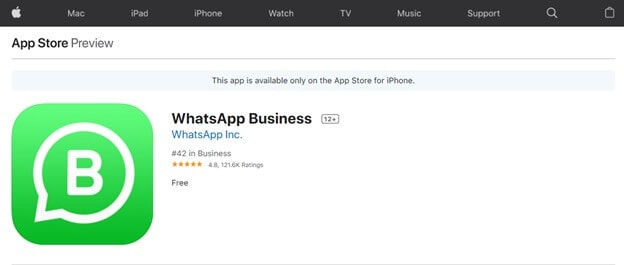
سيمكنك WhatsApp Business من التواصل بشكل أكثر فاعلية مع عملائك ، وسيساعد عملك على تعزيز هوية العلامة التجارية. إليك كيفية فتح حساب WhatsApp للأعمال على جهاز iPhone الخاص بك.
الخطوة 1: قم بتحميل تطبيق WhatsApp Business على جهاز iPhone الخاص بك من متجر Apple play لعمل حساب WhatsApp للأعمال. التطبيق متاح مجانًا.
الخطوة 2: قم بتثبيت التطبيق على جهاز iPhone الخاص بك وتشغيل التطبيق.
الخطوة 3: عند فتح التطبيق ، اختر بين Business أو not Business.
الخطوة 4: أدخل رقم الهاتف المحمول الخاص بشركتك وقم بالتحقق منه.
الخطوة 5: قم بإنشاء ملف تعريف على WhatsApp للأعمال
1.1.2 قبل تنزيل التطبيق ، تعرف على بعض الأشياء.
- إذا كان لديك حساب WhatsApp Messenger حاليًا ، يمكنك نقل بيانات السجل الخاص بك ، بما في ذلك سجلات المحادثات والوسائط ، إلى حساب WhatsApp Business آخر.
- لا يمكن إستعادة سجل دردشة WhatsApp Messenger إذا اخترت إنهاء استخدام تطبيق WhatsApp Business.
- يمكنك استخدام تطبيق WhatsApp Business و WhatsApp Messenger في ذات الوقت إذا كانا متصلين بأرقام هواتف مختلفة. من غير العملي أن يكون لديك رقم هاتف واحد متصل بالتطبيقين في وقت واحد.
1.1.3 بعض الميزات الرئيسية لتطبيق WhatsApp Business
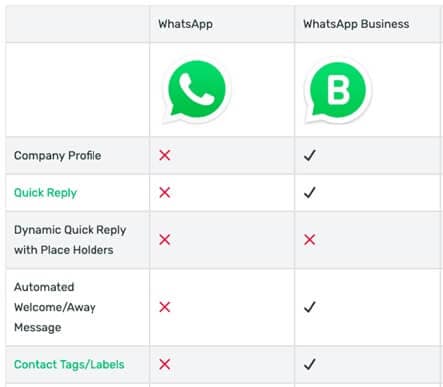
ملفات تعريف الأعمال
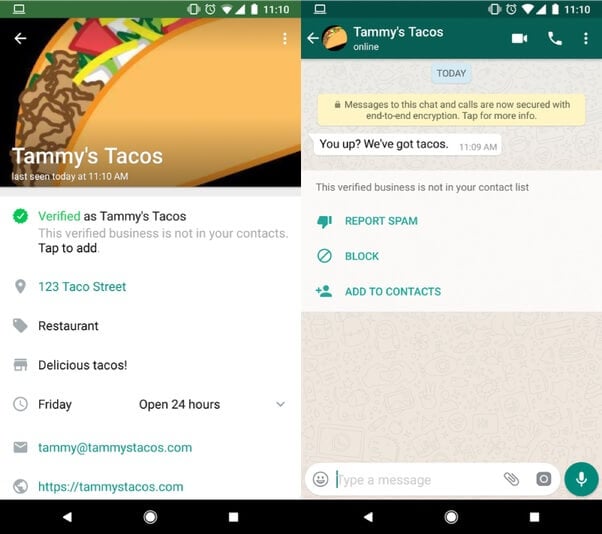
بالنسبة إلى المؤسسات التي تحتاج إلى أن تُرى و يتّم العثور عليها بسهولة من قبل العملاء ، يسمح تطبيق WhatsApp Business للعملاء بإنشاء ملف تعريف للأعمال ببيانات مساعدة لعملائك مثل الموقع ورقم الهاتف وصف مجال العمل وعنوان البريد الإلكتروني.
أدوات مراسلة رائعة
توفير الوقت مع وسائل الرد الجديدة بـ WhatsApp. إحدى وسائل الإعلام التي تأتي مع تطبيق WhatsApp Business هي الميزة الحصرية لـ "الردود السريعة". تتيح لك الأداة إعادة استخدام وحفظ الرسائل التي ترسلها كثيرًا قدر الإمكان حتى تتمكن بدون إسهاب الرد على الاستفسارات المتكررة في غضون ثوانٍ.
أداة أخرى هي "الرسائل التلقائية". يسمح هذا للمؤسسات بتعيين رسائل تخص عدم التواجد عندما تكون غير قادر على الرد ، بحيث يدرك العملاء متى يمكن أن يتلقوا رد منك. يمكنك أيضًا إرسال رسالة ترحيب لتعريف عملائك بنشاط عملك.
الإحصائيات
تسلط الإحصائيات الضوء على التطبيق بحيث تسمح للمؤسسات بالحصول على تسهيلات تخص احصائيات بالرسائل المرسلة. يمكنك الحصول على أحصائيات هامة ، على سبيل المثال ، عدد الرسائل التي تم إرسالها بشكل فعال ، و التي تم استلامها ، وما إلى ذلك.
WhatsApp ويب
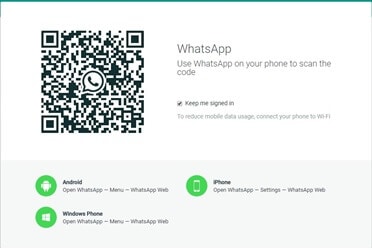
إلى جانب استخدام التطبيق لتلقي الرسائل ومراسلة العملاء ، يمكنك كذلك الحصول على تلك الرسائل على جهاز الكمبيوتر أو شبكة العمل الخاصة بك مما يجعله مجالاً رحباً بشكل متزايد للأعمال خاصة لأولئك الذين لديهم فريق لخدمة العملاء.
1.2 كيفية إنشاء حساب WhatsApp للأعمال على Android
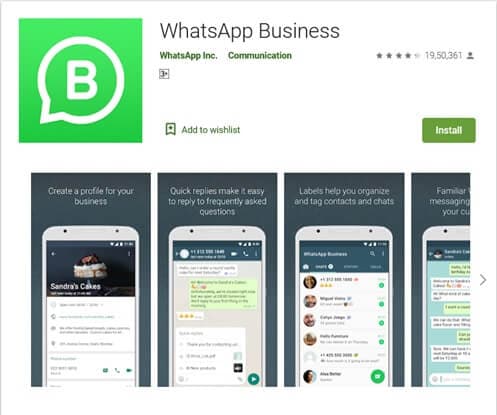
فيما يلي دليلاً مصغراً خطوة بخطوة حول كيفية إنشاء حساب WhatsApp للأعمال على هاتفك الذكي الذي يعمل بنظام Android
الخطوة 1: لبدء استخدام WhatsApp Business ، قم بتنزيل التطبيق المجاني من متجر Google Play.
الخطوة 2: الخطوة التالية هي التسجيل على WhatsApp للأعمال باستخدام رقم هاتف عملك - سيجعل هذا التحقق من الرقم أسهل لاحقًا.
الخطوة 3: بمجرد التسجيل في WhatsApp Business ، عليك الآن إنشاء ملف تعريف خاص بعملك. ستتم إضافة التفاصيل عبر الإعدادات> إعدادات الأعمال> الملف الشخصي. تأكد من أن تولى إهتماماً كبيراً بدقة المعلومات التي قمت بإضافتها ؛ حيث يتضمن ذلك تفاصيل الاتصال والعنوان والبيانات الرئيسية الأخرى.
عندما تنشئ حساباً لشركتك على WhatsApp Business ، فقد حان الوقت لإعداد التطبيق. يقدم WhatsApp Business ثروة من أحدث أدوات المراسلة التي تساعدك على التواصل بشكل فعال مع عملائك المحتملين. قم بإعداد الرد على الرسائل ، حيث يوجد ثلاثة خيارات للأمر ذاته ، والتي تشمل رسالة بعدم التواجد ورسالة ترحيب والردود السريعة
إذا كنت ترغب في نقل بيانات WhatsApp Business ، يمكنك تجربة ذلك.
الجزء 2: خطوات إنشاء حساب WhatsApp Business باستخدام الحساب شخصي
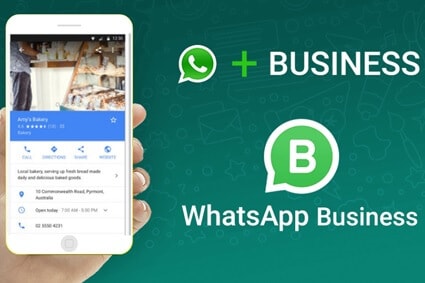
إذا كنت تستخدم حساب WhatsApp شخصي خاص بك للتفاعل مع عملائك ، وتريد تحويل هذا الحساب إلى WhatsApp Business ، فهل ذلك ممكناً؟ نعم تستطيع. و مع ذلك ، سيتعين عليك اتباع خطوات تفصيلية خطوة بخطوة لإنشاء حساب WhatsApp للأعمال من حسابك الشخصي.
2.1 قم بتثبيت حساب WhatsApp للأعمال على الهاتف ذاته
الخطوة 1: قم بتشغيل تطبيق WhatsApp الشخصي الخاص بك على هاتفك الذكي ، ثم انتقل إلى الإعدادات> الدردشات> النسخ الاحتياطي للدردشة. سيكون عليك النقر على أيقونة "Back-Up" لإنشاء نسخة احتياطية على الذاكرة الداخلية لهاتفك الذكي.
الخطوة 2: الخطوة التالية هي تنزيل تطبيق WhatsApp Business على هاتفك الذكي. يتوفر تطبيق المراسلة المجاني هذا على أجهزة iPhone و Android. قم بتشغيل هذا التطبيق مرة واحدة على هاتفك الذكي وأغلقه ؛ سيؤدي ذلك إلى إنشاء مجلد في الذاكرة الداخلية.
الخطوة 3: هنا ، تحتاج إلى البحث في الذاكرة الداخلية لهاتفك الذكي للعثور على المجلد WhatsApp> قواعد البيانات. انسخ جميع بيانات الدردشة من هذا المجلد إلى مجلد >قواعد البيانات الخاص بـ WhatsApp Business. يمكنك استكشاف ملفات ES لنسخها ولصقها.
الخطوة 4: مرة أخرى ، قم بتشغيل WhatsApp Business ثم وافق على الشروط والأحكام وتابع. أدخل رقم هاتفك وانقر فوق التالي.
الخطوة 5: في هذه الخطوة ، سيتعين عليك منح العديد من الأذونات كما يطلب تطبيق WhatsApp Business ثم التحقق من رقم هاتف عملك. يتم التحقق من الرمز المرسل على رقمك تلقائيًا.
الخطوة 6: وأخيرًا ، قم بالضغط على استعادة ، ثم انتظر لبعض الوقت حتى يتم نقل سجل الدردشة بالكامل.
يبدوا أن الإجراء أعلاه معقدًا للغاية، أليس كذلك؟ هو كذلك حقا. ، فلما لا تجرب طريقة أسهل. ما عليك سوى تحميل تطبيق WhatsApp Business على هاتفك الذكي وإنشاء حساب جديد ، بينما يمكنك الاحتفاظ بنسخة احتياطية من الدردشة التي أجريتها مع العملاء باستخدام رقم WhatsApp الشخصي الخاص بك. كل هذا ممكن مع برنامج Dr.Fone. إنه برنامج مجاني متاح فقط على أجهزة الكمبيوتر التي تعمل بنظام Windows و Mac.
2.2 قم بإعداد حساب WhatsApp Business على هاتف جديد
باستخدام مجموعة أدوات Dr.Fone ، ستتمتع بحرية نقل البيانات مباشرة من WhatsApp الخاص بك على جهاز iPhone إلى آخر ، وبالمثل لأجهزة Android.
دليل خطوة بخطوة حول نقل بيانات WhatsApp للأعمال على الهاتف الجديد

Dr.Fone – لنقل بيانات WhatsApp
حل شامل لإدارة ونقل بيانات WhatsApp للأعمال
- عمل نسخة احتياطية من سجل محادثات WhatsApp Business بنقرة واحدة فقط.
- يمكنك أيضًا نقل محادثات WhatsApp للأعمال بين أجهزة نظامى Android و iOS بسهولة كبيرة.
- يمكنك استعادة الدردشة من iOS / Android على جهاز Android أو iPhone أو iPad الخاص بك في وقت فعلي سريع
- تصدير جميع رسائل WhatsApp Business على جهاز الكمبيوتر الخاص بك.
الخطوة 1. قم بتوصيل أجهزتك بجهاز الكمبيوتر
من اللوحة اليمنى ، ابحث عن عمود WhatsApp ، ثم اضغط على خيار "نقل رسائل WhatsApp".

الخطوة 2. ابدأ بنقل رسائل WhatsApp
الخطوة التالية هي نقل النقر فوق خيار "نقل" لبدء نقل رسائل WhatsApp. شيء واحد يجب ملاحظته هنا هو أنه عند اكتمال نقل بيانات الدردشة إلى هاتف الوجهة ، سيتم مسح البيانات الموجودة على هاتف المصدر. انقر فوق "نعم" للتأكيد.

تبدأ الآن عملية نقل بيانات WhatsApp.

الخطوة 3. انتظر حتى يكتمل نقل رسائل WhatsApp
عندما تكون عملية النقل جارية ، فما عليك فعل أي شيء. فقط عليك الجلوس والاسترخاء حتى يتم نقل رسائل WhatsApp - انتظر حتى النهاية. ستكون عملية النقل قد أكتملت بمجرد ظهور الرسالة الموضح أدناه على الشاشة.

الخلاصة
في هذه المقالة ، قدمنا دليلاً سهلاً خطوة بخطوة حول كيفية إنشاء حساب WhatsApp للأعمال على كل من أجهزة iOS و Android. بالإضافة إلى ذلك ، تعرفنا على كيف يمكنك تحويل حساب WhatsApp الشخصي الخاص بك إلى WhatsApp Business. إلا أن ، العملية بدت معقدة بعض الشيء ؛ لذلك ، قمنا بالتفكير فى Dr.Fone كبديل يتيح لك الاحتفاظ بنسخة احتياطية من جميع سجلات المحادثات الخاصة بـ WhatsApp على هاتفك الذكي.
WhatsApp Content
- 1 About WhatsApp
- WhatsApp Alternative
- WhatsApp Settings
- Change Phone Number
- WhatsApp Display Picture
- Read WhatsApp Group Message
- WhatsApp Ringtone
- WhatsApp Last Seen
- WhatsApp Ticks
- Best WhatsApp Messages
- WhatsApp Status
- WhatsApp Widget
- 2 WhatsApp Backup
- Backup WhatsApp Messages
- WhatsApp Online Backup
- WhatsApp Auto Backup
- WhatsApp Backup Extractor
- Backup WhatsApp Photos/Video
- 3 WhatsApp Message
- Transfer WhatsApp Messages
- Transfer WhatsApp from Android to Anroid
- Send WhatsApp Messages
- Export WhatsApp History on iPhone
- Print WhatsApp Conversation on iPhone
- 4 Whatsapp Recovery
- Android Whatsapp Recovery
- Restore WhatsApp Messages
- Restore WhatsApp Backup
- Restore Deleted WhatsApp Messages
- Recover WhatsApp Pictures
- Free WhatsApp Recovery Software
- Retrieve iPhone WhatsApp Messages
- 6 WhatsApp Tips & Tricks